Bohrung
Bohrungen, Draufsicht oder Seitenansicht
![]()
2D-Teil > Hilfen > PullDown-Menü Bohrung > Bohrung, Seitenansicht ![]()
Mit diesen Funktionen erzeugen Sie eine Einzelbohrung für ein Durchgangsloch mit einem Mittelkreuz, die Sie mehrfach in das aktive Teil einfügen können, je nach gewählter Funktion in der Draufsicht oder in der Seitenansicht.
- Geben Sie den Durchmesser (bei der Seitenansicht auch die Länge) der Bohrung an.
- Wählen Sie den Richtungswinkel aus.
- Geben Sie den Passpunkt auf der Zeichnung an.
Mit der rechten Maustaste beenden Sie den Einfügevorgang.
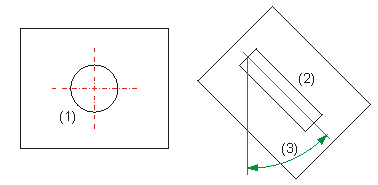
(1) Draufsicht
(2) Seitenansicht
(3) Richtungswinkel ![]() 45°
45°
Bohrbild, Draufsicht
2D-Teil > Hilfen > Bohrbild, Draufsicht ![]()
Ein komplettes Bohrbild mit einer beliebigen Reihenzahl von vertikalen und horizontalen Bohrungen erhalten Sie mit dieser Funktion.
- Geben Sie den Durchmesser der Bohrungen und die Anzahl in horizontaler und vertikaler Richtung an.
- Bestimmen Sie die Abstände der horizontalen und vertikalen Reihen und schließen Sie die Eingabe mit OK ab.
- Wählen Sie den Richtungswinkel.
- Geben Sie den Passpunkt auf der Zeichnung an.
Sie können das Bohrbild mehrfach in das aktive Teil einfügen.
Mit der rechten Maustaste beenden Sie den Einfügevorgang.
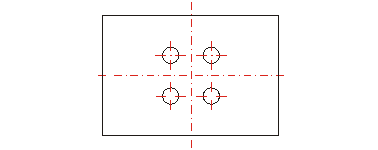
Teilkreis-Bohrungen, Draufsicht
2D-Teil > Hilfen > PullDown-Menü Bohrbild > Teilkreis-Bohrungen, Draufsicht ![]()
Sie können einen Teilkreis mit beliebig vielen Bohrungen erzeugen.
- Geben Sie die Parameter für die Teilkreisbohrung an (siehe Abbildung).
- Verlassen Sie das Eingabefenster mit OK.
- Wählen Sie den Richtungswinkel.
- Geben Sie den Passpunkt auf der Zeichnung an.
Mit der rechten Maustaste beenden Sie den Einfügevorgang.
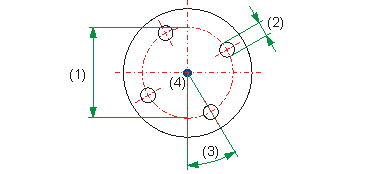
(1) Teilkreisdurchmesser
(2) Bohrdurchmesser
(3) Richtungswinkel über Eingabe ![]() 30°
30°
(4) Passpunkt in der Zeichnung
Um die Bohrungen im ICN temporär anzuzeigen, klicken Sie mit der rechten Maustaste auf den Konstruktionsnamen im ICN. In dem sich öffnenden Kontextmenü wählen Sie dann die Funktion Hilfsteile ein/aus.

